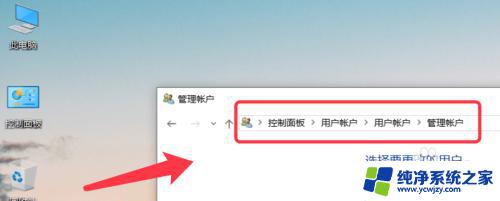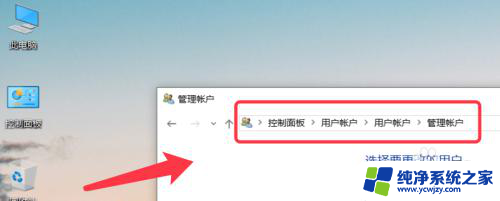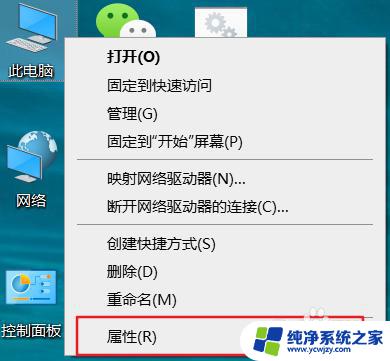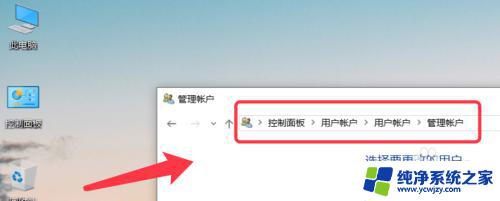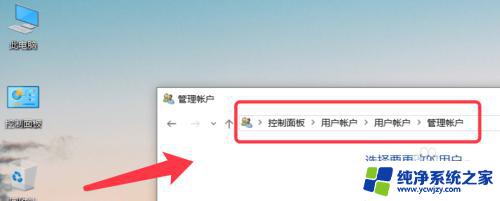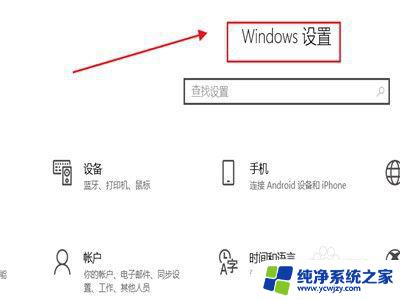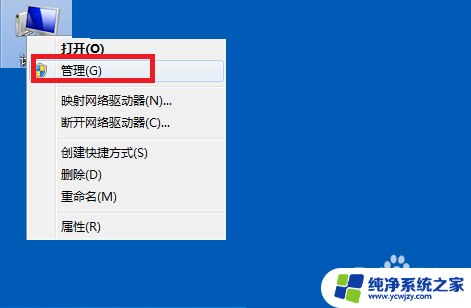windows10用户权限设置 win10如何限制用户访问权限
windows10用户权限设置,在如今的数字化时代,Windows 10已成为许多人的首选操作系统,随着使用人数的增加,我们也需要更加关注用户权限设置的重要性。Windows 10提供了强大的权限管理功能,使我们能够限制用户的访问权限,保护个人隐私和系统安全。本文将介绍如何在Windows 10中设置用户权限,以及如何有效地限制用户的访问权限,确保系统的稳定和安全。无论是家庭用户还是企业用户,都可以从本文中获得实用的操作建议。
具体方法:
1.首先打开控制面板,用户账户管理账户。
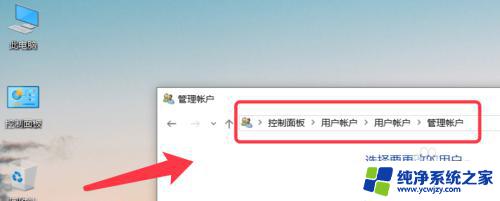
2.点击下方的在电脑设置中添加新用户。
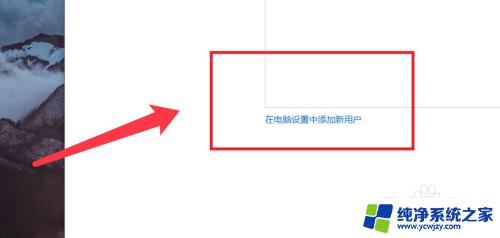
3.选择左侧的家庭和其他人员,点击将其他人员添加到电脑。
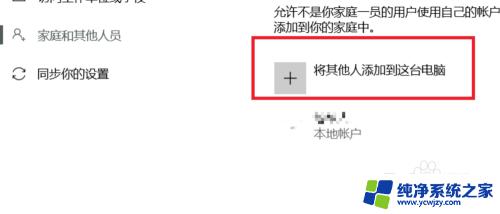
4.点击新添加的本地账户,选择更改账户类型。
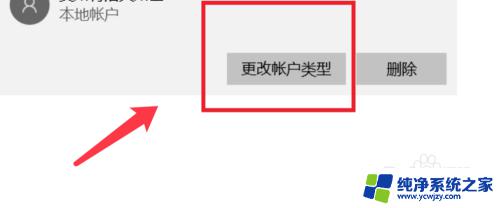
5.右键想要设置权限的盘,点击安全选项卡。
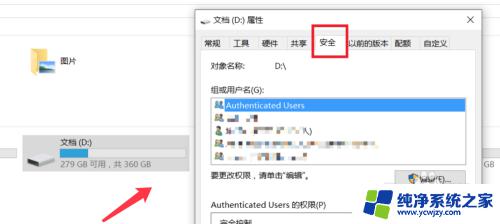
6.选择authenticated user用户,点击高级按钮。
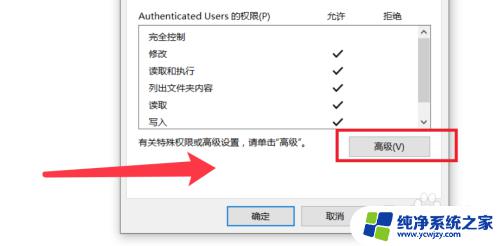
7.弹出的对话框,点击选择主体。输入用户名,检查确定。
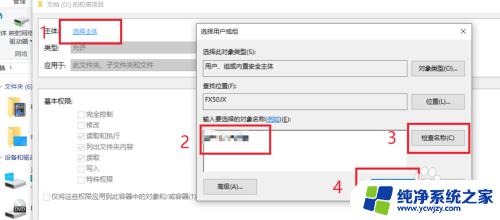
8.类型选择拒绝,勾选拒绝访问的权限即可。
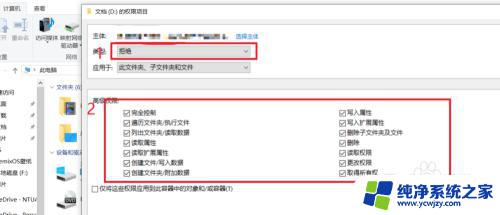
9.更改完成,点击确定。重启系统,选择新建的用户即可。
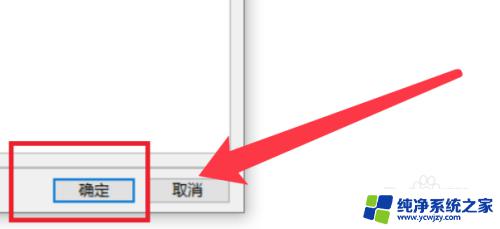
以上是有关于Windows 10用户权限设置的全部内容,如果您遇到了同样的问题,请参照小编的方法进行处理,希望这些方法能够帮到您。